Windows 11de parlaklığı ayarlamanın 8 yolu

Windows 11 cihazındaki parlaklığın ayarlanması için pratik bilgiler. Parlaklık kısayol tuşları ve ayarlama yöntemleri hakkında detaylar.
Disk görüntüsü veya ISO görüntüsü terimiyle karşılaştınız mı? Bunu, büyük bir disk kitaplığı (CD'ler, DVD'ler, Blu-Ray diskler) olan teknoloji konusunda bilgili bir arkadaşınızdan duymuş olabilirsiniz, ancak o, en azından düzenli olarak bunların hiçbirini kullanmıyor gibi görünüyor. O arkadaşınız büyük ihtimalle daha sık kullandığı tüm optik disklerin disk görüntülerini oluşturmuştur. Disk görüntüleri nedir ve biri neden disk görüntüleri oluşturur veya kullanır? Bu kılavuzu okuyun ve sonunda bu soruların cevaplarına ve daha fazlasına sahip olacaksınız.
İçindekiler
Disk görüntüsü nedir ve nasıl faydalı olabilir?
Disk görüntüsü, tüm içeriği ve tüm diskin yapısını depolayan bir dosyadır. Bu disk, CD, DVD veya Blu-Ray disk gibi bir optik disk, sabit disk sürücüsü, USB flash sürücü, teyp sürücüsü vb. olabilir. Disk görüntüsü, bir disk biriminin veya tüm fiziksel disk sürücüsünün tam kopyası olan bir dosyadır. Bu kopya, kaynağının tüm özelliklerini korur: dosyalar, klasörler, özellikler ve diskin adı.
Disk görüntüleri, disklerinizin yedek kopyalarını saklamanın kullanışlı bir yoludur. Örneğin, düzenli olarak çaldığınız bazı Ses CD'leriniz olabilir. Muhtemelen onları sık kullandığınız için çabuk eskimelerini istemezsiniz. Bu durumda, onları dinlemenin ve aynı zamanda bozulmamış durumda tutmanın iyi bir yolu - çünkü aslında onları kullanmayacaksınız - onlar için disk görüntüleri oluşturmaktır. Disk görüntüleri bilgisayarınızda saklanabilir ve müziğinizi dinlemek istediğinizde bunları kolayca monte edebilirsiniz. Açıkçası, içeriklerini başka bir formata kopyalayabilirsiniz, ancak bu başka bir hikaye.
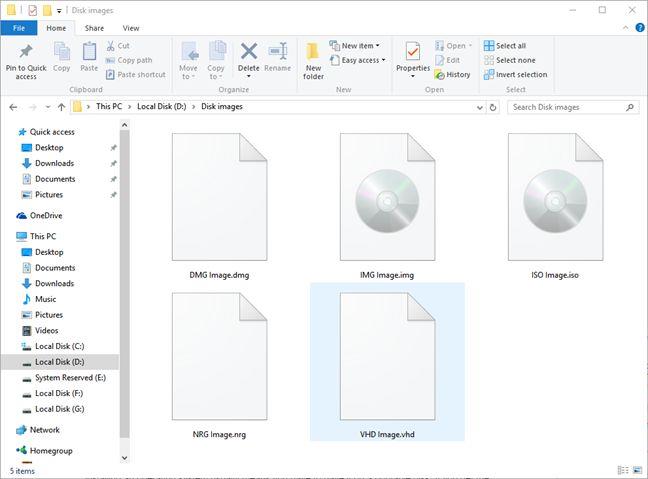
disk, görüntü, dosya, iso, çöp kutusu, nrg, img, nedir, nasıl yapılır, oluştur, bağla, yak
Ses CD'leriniz için disk görüntüleri oluşturmanın kullanışlılığı sadece bir örnektir, ancak disk görüntülerinin değerini kanıtladığı başka durumlar da vardır. Örneğin, bazı yazılım satıcıları programlarını İnternet'ten indirebileceğiniz disk görüntüleri olarak sunmayı tercih eder. Buna çok iyi bir örnek, genellikle çevrimiçi olarak disk görüntüleri biçiminde sunulan işletim sistemleridir. Bunun nedeni, disk görüntülerinin fiziksel DVD disklerinin tam kopyaları olması ve bir işletim sistemi kurmanın genellikle onu önyüklenebilir bir diskte bulundurmanız gerektiği anlamına gelmesidir. İşletim sistemini internetten indirebileceğiniz tek bir dosya olan bir disk görüntüsü olarak alırsanız, onu bir CD veya DVD'ye yazabilir ve son olarak işletim sistemini başlatmak ve kurmak için kullanabilirsiniz.
Biraz özetlemek gerekirse, disk görüntülerini kullanmanın en belirgin faydalarından bazıları şunlardır:
Disk görüntüleri için en yaygın dosya biçimleri
Şimdiye kadar bildiğimiz gibi, bir disk görüntüsü diskinizde depolanan bir dosyadır. Herhangi bir dosya gibi, bir ad ve bir uzantı taşımalıdır. Başka bir deyişle, bir dosyanın bir dosya biçimine sahip olması gerekir. Günümüzde en yaygın disk görüntüsü dosyası biçimi " .ISO "dur, ancak kullanılabilecek başka birçok dosya biçimi türü vardır. Bunlardan bazıları:
".NRG" (Nero CD/DVD Görüntü Dosyası) - Nero disk geliştirme yazılımıyla oluşturulmuş CD veya DVD disk görüntüleridir.
".BIN" & ".CUE" (Cue Sheet File) - iki farklı dosyaya bölünmüş CD veya DVD disk görüntüleridir. Bunlardan biri , diskin tam bir kopyası olan bir ikili dosya olan ".BIN" dosyasıdır. Tamamlayıcı ".CUE" dosyası, verilerin orijinal diskte nasıl yapılandırıldığına ilişkin ayrıntıları içerir.
".MDF" & ".MDS" (Medya disk Görüntü Dosyası ve Medya Tanımlayıcı Dosyası) - CD veya DVD görüntüsü ".MDF " dosyası içinde saklanırken başlık ve parça bilgileri ".MDS" dosyasında saklanır .
Adamın bildiği tüm disk görüntü dosyası türleri hakkında daha fazla bilgi edinmek istiyorsanız :), şu web sayfasını kontrol edin: Disk Görüntü Dosyaları .
Windows'ta disk görüntüleri nasıl oluşturulur?
Disk imajı oluşturmak için bunu nasıl yapacağını bilen bir yazılım uygulaması kullanmanız gerekir. Ne yazık ki, Windows'un kendisi disk görüntülerinin nasıl oluşturulacağını bilmiyor ve bunu yapmanın tek yolu bir üçüncü taraf programı kullanmaktır. İnternette bu tür pek çok program vardır ve bunların çoğu ya CD'lerin, DVD'lerin veya Blu-ray disklerin disk görüntülerini oluşturmaya ya da her türden sabit sürücülerin disk görüntülerini oluşturmaya odaklanır.
Bu iki öğreticide, optik diskler için disk görüntüleri oluşturmaya ilişkin bazı senaryoları ele aldık:
Korumalı Diskin (DVD veya Blu-Ray) Yedek Kopyası Nasıl Yapılır .
Windows'ta disk görüntülerini nasıl bağlarsınız?
Windows 8.1 ve Windows 10, varsayılan olarak disk görüntüleri için en yaygın dosya biçimiyle nasıl çalışılacağını bilir: ISO görüntüleri. Bir disk görüntüsünü Windows'ta sanal bir CD/DVD veya Blu-ray disk olarak kullanmak istiyorsanız ve disk görüntüsü bir ISO görüntüsü ise, bunu basitçe monte edebilirsiniz. Bir disk görüntüsü takıldığında, optik ünitenize yüklenmiş fiziksel bir disk gibi görünecek ve aynı şekilde çalışacaktır. Nasıl yapılacağını öğrenmek için bu kılavuzda açıklanan adımları izlemenizi öneririz: Dosya Gezgini'nde ISO görüntüleri nasıl takılır veya çıkarılır .
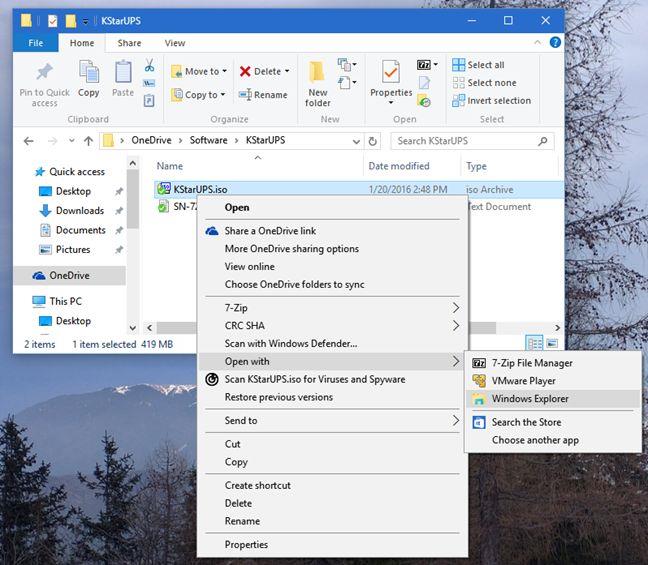
disk, görüntü, dosya, iso, çöp kutusu, nrg, img, nedir, nasıl yapılır, oluştur, bağla, yak
Hâlâ Windows 7 kullanıyorsanız veya.NRG,.BIN &.CUE veya.MDF &.MDS görüntüleri gibi diğer, daha egzotik dosya biçimlerini kullanan disk görüntüleri ile çalışmanız gerekiyorsa, yüklemeniz gerekir. bir üçüncü taraf aracı.
İşte bizden birkaç öneri:
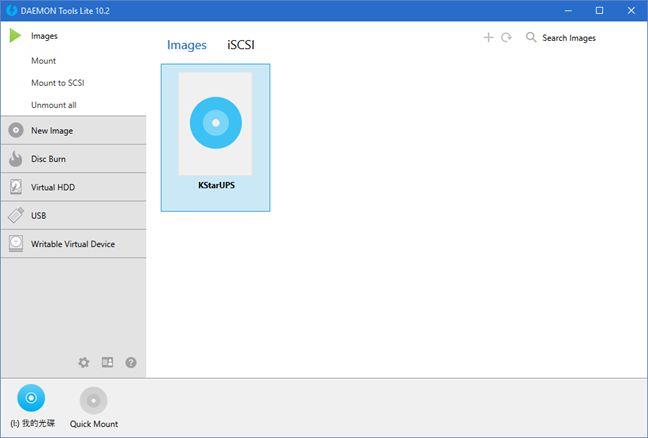
disk, görüntü, dosya, iso, çöp kutusu, nrg, img, nedir, nasıl yapılır, oluştur, bağla, yak
Windows'ta ISO disk görüntülerini nasıl yakarsınız?
Bir ISO veya IMG disk görüntünüz varsa ve bunu fiziksel bir CD/DVD veya Blu-ray optik diske yazmak istiyorsanız, bu kılavuz size Windows'ta bunun nasıl yapılacağına ilişkin adımları üçüncü herhangi bir şey kullanmadan sağlayacaktır. parti araçları: Windows'ta disk görüntüleri (ISO ve IMG) nasıl yazılır .
ISO görüntüleri dışındaki disk görüntülerini takmanız, yakmanız veya bunlarla çalışmanız gerektiğinde veya hala Windows 7 kullanıyorsanız, üçüncü taraf araçlara başvurmanız gerekecektir.
Çözüm
Artık disk görüntülerinin ne olduğunu, neden yararlı olduklarını, bunları Windows'a nasıl monte edeceğinizi ve kendi disk görüntülerinizi nasıl oluşturacağınızı biliyorsunuz. Umarız bu konu ile ilgili tüm sorularınıza cevap verebilmişizdir. Yapmadıysak, aşağıdaki yorum formunda bize bildirin. Yardım etmek için elimizden geleni yapacağız.
Windows 11 cihazındaki parlaklığın ayarlanması için pratik bilgiler. Parlaklık kısayol tuşları ve ayarlama yöntemleri hakkında detaylar.
Windows 10 ve Windows 11
Windows 10
Eğer Samsung telefonunuzda Galaxy AI özelliğini artık kullanmanıza gerek kalmadıysa çok basit bir işlemle kapatabilirsiniz. İşte Samsung telefonlarda Galaxy AI'yı kapatma talimatları.
Instagram'da herhangi bir AI karakteri kullanmanıza gerek yoksa, onu da hızlıca silebilirsiniz. İşte Instagram'da yapay zeka karakterlerini kaldırma rehberi.
Excel'de delta sembolü, Excel'de üçgen sembolü olarak da bilinir, istatistiksel veri tablolarında, artan veya azalan sayıları veya kullanıcının isteğine göre herhangi bir veriyi ifade etmek için çok kullanılır.
Kullanıcılar, tüm sayfaların görüntülendiği bir Google E-Tablolar dosyasını paylaşmanın yanı sıra, bir Google E-Tablolar veri alanını paylaşmayı veya Google E-Tablolar'da bir sayfayı paylaşmayı seçebilirler.
Kullanıcılar ayrıca istedikleri zaman hem mobil hem de bilgisayar sürümlerinde ChatGPT hafızasını kapatmayı özelleştirebiliyorlar. ChatGPT depolamayı devre dışı bırakma talimatlarını aşağıda bulabilirsiniz.
Varsayılan olarak Windows Update güncellemeleri otomatik olarak kontrol eder ve ayrıca son güncellemenin ne zaman olduğunu da görebilirsiniz. Windows'un en son ne zaman güncellendiğini nasıl göreceğinize dair talimatlar aşağıdadır.
Temel olarak iPhone'da eSIM silme işlemini de takip etmemiz oldukça basit. İşte iPhone'da eSIM'i kaldırma talimatları.
iPhone'da Live Photos'u video olarak kaydetmenin yanı sıra, kullanıcılar iPhone'da Live Photos'u Boomerang'a çok basit bir şekilde dönüştürebilirler.
Birçok uygulama, FaceTime görüşmesi yaptığınızda otomatik olarak SharePlay özelliğini etkinleştiriyor; bu da yanlışlıkla yanlış bir düğmeye basmanıza ve yaptığınız görüntülü görüşmeyi mahvetmenize neden olabilir.
Tıkla Yap'ı etkinleştirdiğinizde, özellik çalışır ve tıkladığınız metni veya resmi anlar ve ardından ilgili bağlamsal eylemleri sağlamak için yargılarda bulunur.
Klavye arka ışığını açmak, klavyenin parlamasını sağlayarak, düşük ışık koşullarında çalışırken kullanışlı olabilir veya oyun köşenizin daha havalı görünmesini sağlayabilir. Dizüstü bilgisayar klavye ışıklarını açmanın 4 farklı yolunu aşağıdan seçebilirsiniz.
Windows 10'da Güvenli Mod'a girmenin birçok yolu vardır, Windows'a giremiyorsanız ve giremiyorsanız. Bilgisayarınızı başlatırken Windows 10 Güvenli Mod'a girmek için lütfen WebTech360'ın aşağıdaki makalesine bakın.
Grok AI, kişisel fotoğrafları yeni stillere dönüştürecek şekilde AI fotoğraf üretecini genişletti; örneğin ünlü animasyon filmleriyle Studio Ghibli tarzı fotoğraflar yaratıldı.
Google One AI Premium, kullanıcıların kaydolup Gemini Advanced asistanı gibi birçok yükseltilmiş özelliği deneyimlemeleri için 1 aylık ücretsiz deneme süresi sunuyor.
Apple, iOS 18.4 sürümünden itibaren kullanıcıların Safari'de son aramaların gösterilip gösterilmeyeceğine karar vermelerine olanak tanıyor.
















